Table des matières
Le cube de calibration XYZ est un élément essentiel de l'impression 3D qui vous aide à calibrer et à dépanner votre imprimante 3D. Cet article vous explique comment utiliser correctement un cube de calibration XYZ et résoudre les problèmes que vous pourriez rencontrer.
Comment utiliser le cube d'étalonnage XYZ pour l'impression 3D
Pour utiliser le cube de calibration XYZ pour l'impression 3D, il suffit de télécharger le fichier STL depuis Thingiverse et de l'imprimer en 3D avec vos paramètres standard. Vous pouvez ensuite mesurer et analyser le cube pour savoir si votre imprimante 3D est correctement calibrée ou non. Vous pouvez ainsi améliorer de manière significative votre précision dimensionnelle.
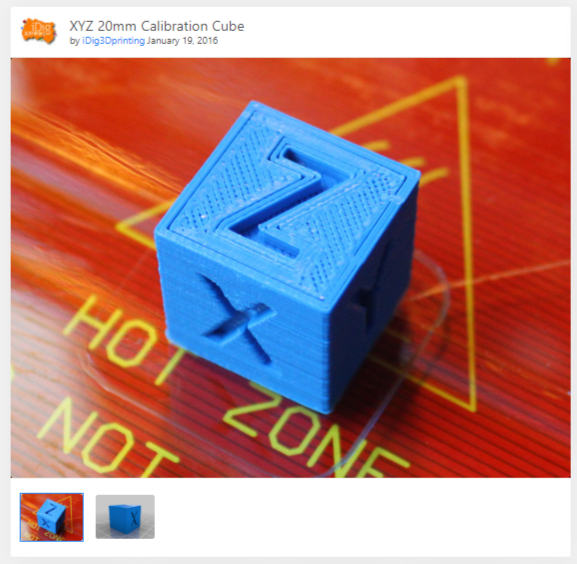
Le cube d'étalonnage XYZ est utilisé pour tester l'étalonnage dimensionnel et pour régler votre imprimante 3D de manière à ce qu'elle vous aide à imprimer des modèles 3D de haute qualité avec un niveau de précision plus élevé et des dimensions précises.
Ce modèle prend moins d'une heure à imprimer en 3D et constitue un excellent moyen de tester les capacités de base d'une imprimante 3D. Il compte plus de 2 millions de téléchargements sur Thingiverse et plus de 1 000 "Makes" créés par les utilisateurs.
C'est un excellent moyen de voir à quoi devrait ressembler votre cube d'étalonnage XYZ en fonction des performances de votre imprimante 3D et de vos paramètres.
Comme vous pouvez le voir, les lettres X, Y et Z sont gravées sur le cube pour indiquer les axes que vous mesurez. Chaque côté doit être mesuré à 20 mm sur le cube de calibrage XYZ, idéalement à l'aide d'un pied à coulisse numérique.
Voyons maintenant comment prendre les mesures et procéder aux ajustements nécessaires.
- Télécharger le cube d'étalonnage XYZ sur Thingiverse
- Imprimez le modèle en utilisant vos paramètres standard, aucun support ou radeau n'est nécessaire. Un remplissage de 10 à 20 % devrait convenir.
- Une fois qu'il est imprimé, prenez votre paire de pieds à coulisse et mesurez chaque côté, puis notez les mesures.
- Si les valeurs ne sont pas de 20 mm ou si elles sont très proches, comme 20,05 mm, vous devez faire des calculs.
Par exemple, si vous mesurez la distance de l'axe Y et qu'elle est de 20,26 mm, nous utiliserons une formule simple :
(Valeur standard/Valeur mesurée) * Pas/mm actuels = Nouvelle valeur pour les Pas/mm
La valeur standard est de 20 mm, et le nombre de pas/mm actuel est celui que votre imprimante 3D utilise dans le système. Vous pouvez généralement le trouver en allant dans quelque chose comme "Contrôle" et "Paramètres" sur votre imprimante 3D.
Si votre firmware ne le permet pas, vous pouvez également connaître vos pas/mm actuels en insérant la commande G-Code M503 dans un logiciel comme Pronterface. Vous devrez connecter votre imprimante 3D à un ordinateur ou à un portable pour réaliser cette opération.
Prenons un exemple concret.
Supposons que la valeur Current Steps/mm soit Y160.00 et que la valeur mesurée de l'axe Y sur le cube d'étalonnage XYZ soit 20.26mm. Il suffit d'introduire ces valeurs dans la formule :
- (Valeur standard/Valeur mesurée) x Nombre de pas/mm actuel = Nouvelle valeur pour les pas/mm
- (20mm/20.26mm) x 160.00 = Nouvelle valeur pour les pas/mm
- 98.716 x 160.00 = 157.95
- Nouvelle valeur pour les pas/mm = 157,95
Une fois que vous avez obtenu votre nouvelle valeur, entrez-la dans votre imprimante 3D, soit directement à partir de l'écran de contrôle, soit à l'aide d'un logiciel, puis enregistrez le nouveau paramètre. Vous voudrez réimprimer le cube d'étalonnage XYZ pour voir s'il a amélioré votre précision dimensionnelle et donné une valeur plus proche de 20 mm.
Un utilisateur qui a déclaré imprimer en 3D des pièces mécaniques a indiqué qu'il fallait être très précis, car même une différence de 1 à 3 mm peut ruiner les impressions.
Après avoir terminé un cube d'étalonnage XYZ et modifié les valeurs, il a pu créer des impressions 3D de haute précision, mentionnant qu'il s'agit de la meilleure option pour les modèles de haute précision.
Un autre utilisateur a suggéré qu'avant d'imprimer le cube de calibration XYZ, il est préférable de calibrer les pas/mm de l'extrudeuse de votre imprimante 3D. Vous pouvez le faire en suivant la vidéo ci-dessous.
Une fois que vous avez correctement calibré les étapes de votre extrudeuse, cela signifie que lorsque vous demandez à votre imprimante 3D d'extruder 100 mm de filament, elle extrude réellement 100 mm plutôt que 97 mm ou 105 mm.
Vous pouvez voir un exemple de cube d'étalonnage XYZ réalisé par Technivorous 3D Printing pour avoir une meilleure idée de son fonctionnement.
D'autres versions de cubes d'étalonnage peuvent être utilisées à des fins différentes, comme le Cali Cat & ; le cube d'étalonnage CHEP.
- Chat de Cali
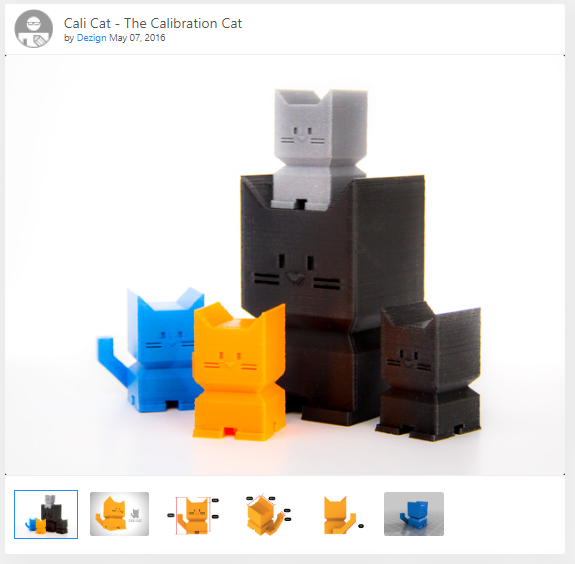
Le Cali Cat Calibration Model a été conçu par Dezign et a été téléchargé plus de 430 000 fois sur Thingiverse. C'est un excellent cube pour tester l'impression d'un petit modèle afin de vérifier si votre imprimante 3D fonctionne correctement.
Il a été conçu pour être une alternative aux cubes d'étalonnage standard, avec des dimensions linéaires de 20 x 20 mm pour le corps, une hauteur de 35 mm et une queue de 5 x 5 mm, ainsi que des inclinaisons et des surplombs à 45º.
Il s'agit d'un test rapide et vous pouvez même offrir ces modèles à vos amis et à votre famille après avoir effectué vos calibrages.
- Cube d'étalonnage CHEP
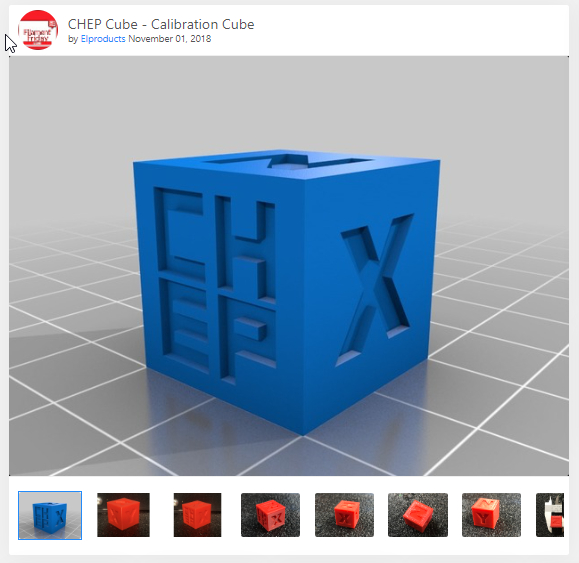
C'est l'un des cubes les plus téléchargés sur Thingiverse, avec plus de 100 000 téléchargements, et il peut vous aider à identifier de nombreux problèmes d'impression que vous pouvez identifier en utilisant le cube d'étalonnage XYZ.
Vous pouvez vous assurer que vos dimensions sont correctes en mesurant le cube et en l'amenant aux dimensions 20 x 20 x 20 mm en ajustant vos pas/mm dans chaque axe.
Cube d'étalonnage XYZ Dépannage et diagnostic
L'impression, l'analyse et la mesure du cube d'étalonnage XYZ peuvent vous aider à dépanner et à diagnostiquer un large éventail de problèmes. Cela vous aidera non seulement à trouver les problèmes qui peuvent survenir lors de l'impression d'un modèle, mais aussi à résoudre ces problèmes en calibrant votre imprimante 3D en conséquence.
Lors du dépannage et du diagnostic, divers problèmes peuvent survenir et vous pouvez les corriger en procédant à quelques ajustements. Certains des problèmes les plus courants et leurs solutions sont brièvement décrits ci-dessous :
- Pied d'éléphant
- Oscillation de l'axe Z
- Texture fantôme ou sonnante
1. pied d'éléphant
Les couches initiales ou inférieures d'une impression 3D ou votre cube d'étalonnage bombé à l'extérieur sont connues sous le nom de "patte d'éléphant".
Vous pouvez voir un exemple de ce que cela donne ci-dessous avec le cube d'étalonnage ci-dessous.
Le cube d'étalonnage a quelques pattes d'éléphant, mais sinon il a l'air assez bon. Certainement à un demi-millimètre près sur les 2/3 axes. pic.twitter.com/eC0S7eWtWG
- Andrew Kohlsmith (@akohlsmith) 23 novembre 2019
Voir également: Comment augmenter la température maximale d'une imprimante 3D - Ender 3La probabilité d'apparition du pied d'éléphant augmente si vous utilisez votre lit chauffant à une température relativement élevée. Vous pouvez essayer les étapes suivantes pour résoudre ce problème potentiel :
- Réduisez la température de votre lit
- Assurez-vous que votre lit est nivelé et que la buse est à la bonne hauteur par rapport au lit.
- Ajouter un radeau à votre modèle
J'ai écrit un article sur Comment réparer la patte d'éléphant - le bas de l'impression 3D qui a l'air mauvais.
2. Banderoles et oscillations de l'axe Z
Les utilisateurs peuvent facilement identifier ces problèmes car le cube donne l'impression que les couches sont placées les unes sur les autres dans des positions différentes.
Vous devriez être en mesure de comparer votre cube d'étalonnage à ceux qui ont fait leurs preuves et de voir si le vôtre présente une forme de "bande".
Ces phénomènes se produisent généralement lorsque l'un des composants du mouvement de l'axe Z est desserré ou incliné, ce qui entraîne des mouvements imprécis.
- Stabilisez le châssis de votre imprimante 3D et le moteur pas à pas de l'axe Z
- Assurez-vous que la vis d'entraînement et le coupleur sont correctement alignés et serrés, mais pas trop.
J'ai écrit un article sur la façon de réparer les bandes Z/les nervures dans l'impression 3D que vous pouvez consulter pour plus d'informations.
Voir également: Comment mettre à jour le firmware de l'écran Ender 3 V2 - Marlin, Mriscoc, Jyers3. texture fantôme ou sonnante
Un autre problème que le cube de calibrage XYZ peut aider à résoudre est l'apparition d'images fantômes ou de cernes sur vos impressions. L'apparition d'images fantômes se produit lorsque votre modèle présente un défaut de surface dû aux vibrations de votre imprimante 3D.
Il fait en sorte que la surface de votre modèle affiche un miroir ou un détail ressemblant à l'écho des caractéristiques précédentes.
Regardez l'image ci-dessous : vous pouvez voir que le X a des lignes à sa droite qui sont produites par les vibrations.
Quelques images fantômes sur mon cube d'étalonnage, et de petites bosses. La dimension de 20 mm est cependant parfaite. Des suggestions pour résoudre les images fantômes et les bosses ? Je pense que les images fantômes sont communes avec les lits de verre. de ender3
Afin de corriger les images fantômes ou les sonneries :
- Stabilisez votre imprimante 3D en la plaçant sur une surface solide.
- Vérifiez que les courroies de l'axe X & ; Y ne sont pas détendues et tendez-les.
- Réduire la vitesse d'impression
J'ai écrit un guide plus approfondi sur le Ghosting/Ring/Echoing/Rippling - Comment le résoudre, alors n'hésitez pas à le consulter.
